
Camtasia 8简体中文正式版
- 软件授权: 免费软件
- 软件类型: 国产软件
- 软件语言: 简体中文
- 更新时间: 2022-01-06
- 软件评分:
- 软件大小: 484 MB
- 应用平台: WinXP/Win7/Win8/Win10
camtasia studio是一款专业的视频录制加编辑工具,功能非常的全面。它可以轻松的记录捕捉你屏幕上的任何内容,包括影像,声音,鼠标移动轨迹等。捕捉好即可快速进行编辑剪辑,添加效果,制作音效配上字幕和解说,最后生成导出视频上传,整个流程一气呵成,是屏幕教学,游戏录制等不可多得的好工具。
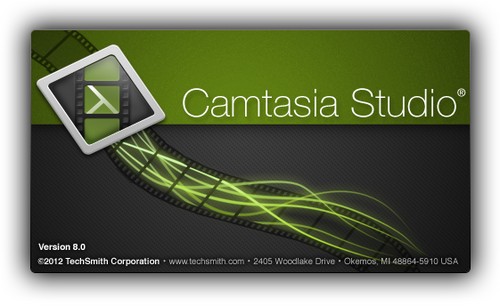
基本简介
Camtasia 还是一款视频编辑软件,可以将多种格式的图像、视频剪辑连接成电影,输出格式可是是 GIF 动画、AVI、RM、QuickTime 电影(需要 QucikTime 4.0 以上)等,并可将电影文件打包成 EXE 文件,在没有播放器的机器上也可以进行播放,同时还附带一个功能强大的屏幕动画抓取工具,内置一个简单的媒体播放器。
支持全屏、窗口或区域录制,支持麦克风语言录制外你还可自定义加入电脑的音頻,视频以及图片;
可与 PowerPoint 紧密集成,让您一键轻松地记录你的艺术灵感,永不丟失!
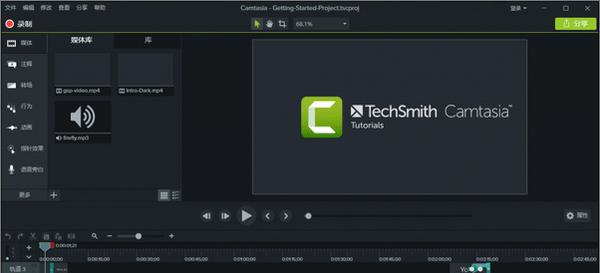
功能介绍
1.摄像头:网络摄像头可以为您的视频添加个性化触摸。
2.媒体:将图像,音频和视频导入到4K分辨率。
3.多轨时间表:使用多个轨道快速制作图片,视频,文字和音频。
4.注释:箭头,标注,形状等更有助于您了解自己的观点。
5.转换:将剪辑/图像,形状或文本的开头或结尾添加一个介绍或其他。
6.动画:缩放,平移或创建自己的自定义运动效果。
7.语音旁白:一个为你正在展示的作品添加内容的极好方法。
8.音频效果:将音频效果添加到录音,音乐或旁白以增强您的视频效果。
9.视觉效果:调整颜色,添加阴影,更改剪辑速度等。
10.互动:添加测验,以查看谁在观看您的视频,以及他们观看了多少。
软件特色
1、Camtasia 录像器
①录制屏幕功能
Camtasia 录像器能在任何颜色模式下轻松地记录屏幕动作,包括光标的运动、菜单的选择、弹出窗口、层迭窗口、打字和其他在屏幕上看得见的所有内容。除了录制屏幕,Camtasia Record还能够允许你在录制的时候在屏幕上画图和添加效果,以便标记出想要录制的重点内容。
②录制PPT功能
使用Camtasia Studio PPT插件可以快速的录制ppt视频并将视频转化为交互式录像放到网页上面,也可转化为绝大部分的视频格式,如avi、swf等。
③无论是录制屏幕还是PPT,您都可以在录制的同时录制声音和网络摄像机的录像。在最后制作视频时,您可以把摄像机录象以画中画格式嵌入到主视频中。在录像时,您可以增加标记、增加系统图标 、增加标题、增加声音效果、增加鼠标效果,也可在录像时画图。
2、Camtasia Studio(编辑器)
您可以创建Camtasia Studio工程,以便在以后多次重复修改。
①在时间线上,您可以剪切一段选区、隐藏或显示部分视频、分割视频剪辑、扩展视频帧以便适应声音、改变剪辑或者帧的持续时间、调整剪辑速度以便作出快进或者慢放效果、保存当前帧为图像、添加标记以便生成视频目录。
②同时您还可以进行声音编辑,录制语音旁白、进行声音增强、把声音文件另存为MP3或者WAV文件。
③您也可以为视频添加效果,如创建标题剪辑、自动聚焦、手动添加缩放关键帧、编辑缩放关键帧、添加标注、添加转场效果、添加字幕、快速测验和调查、画中画、添加元数据。
④在Camtasia Studio(编辑器)您还可以制作视频为多种格式:
制作Flash(MPEG-4、FLV或SWF)
制作Windows媒体播放器程序(WMV)
制作QuickTime Movie(MOV)
制作AVI
制作iPod、iPhone或者iTuner(M4V)
仅制作音频(MP3)
制作Real Media(RM)
制作Camtasia for RealPlayer(CAMV)
制作Animation file(GIF)
⑤同时您可以进行进一步设置,如视频大小、视频选项、基于标记自定义视、后处理(后期制作)选项、制作附加输出选项、保存制作设置为预设、制作时间线上的一个选区为视频、预览制作设置、批量制作打包并且显示可执行文件、打包并且显示AVI选项、打包并且显示SWF选项、打包并且显示CAMV选项。
3、Camtasia 菜单制作器
使用Camtasia 菜单制作器可以创建一个有吸引力的菜单来启动您的文件。
①使用菜单制作,所有文件的的拷贝都在一个中心位置,这样可以很方便的打开或关闭文件或应用程序。这就意味着,当演讲或者教学的时候,不需要搜寻更多的驱动器、路径和文件夹。
②可以和方便的创建一个可以通过使用菜单运行显示的CD-ROM,这是一个向客户、学生、工作组和更多人发布信息的完美方式。
③可以使用包括在菜单制作中不同数量的模板或者制作你自己的个性化模板。还可以选择菜单制作的模板、选择文件并包含在光盘上、输入菜单标题、使用向导生成菜单、添加子菜单、添加菜单选项和属性、使用菜单属性标签选项自定义菜单、在一个菜单或者菜单之间移动内容。
4、Camtasia 剧场
使用Camtasia 剧场,你可以创建新的剧场工程
①把多个Camtasia Studio创建的Flash文件绑定成为一个单独的Web菜单
②还可以编辑Flash作品或者剧场工程:不用把视频文件重复复制到制作向导中就可以编辑 Camtasia Studio制作的Flash文件。
③可以做简单的改变,如修改打字错误、添加目录条目等等。
④您可以创建新的剧场工程、编辑Flash作品或者剧场工程、个性化剧场工程、编辑目录条目、添加目录图像、剧场预设、保存并预览剧场工程。
5、Camtasia 播放器
Camtasia 播放器是单独的视频播放器,最适合用来播放屏幕录像了。
①按照100%的比例的比例播放录像以保持他们的清晰度。
②可以在任何32为的Windows平台运行,不依赖于运行时库、操作系统版本或者 DirectX ;以一个单独.exe文件的方式运行,不需要安装,不要注册也不需要任何配置文件。
③可以用命令行的方式来启动播放器,比如CD-ROM、媒体创作工具、脚本语言或者批处理文件。
安装步骤:
1、在本站下载软件安装包,解压缩并运行主程序开始安装,勾选I accept the License Terms,然后接着点击下面的Options
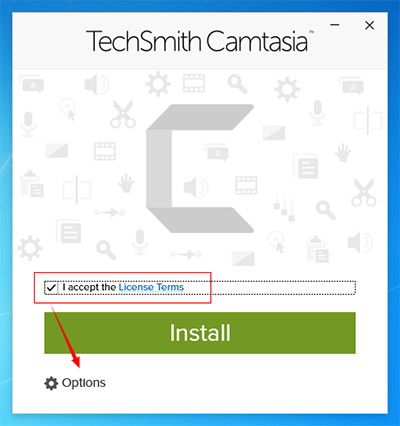
2、选择好安装目录,自行定义路径,默认勾选即可,点击“continue”继续
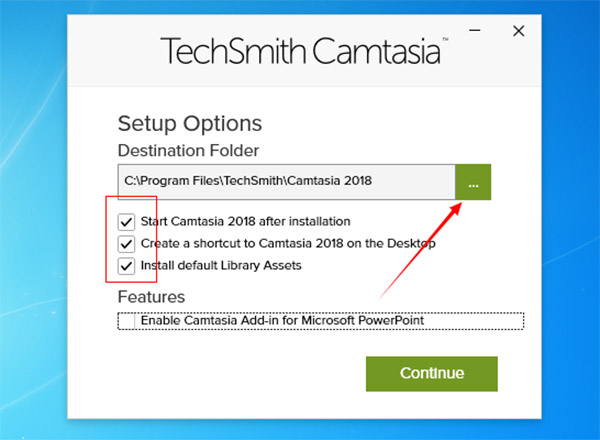
3、正在安装当中,过程缓慢,请耐心等候
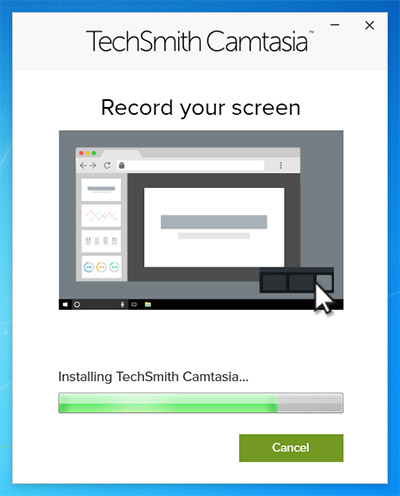
4、安装完成,按“finish”退出安装向导
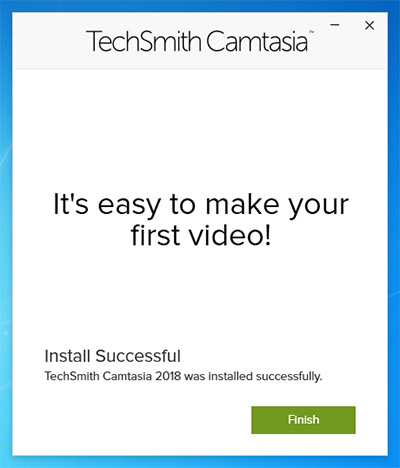
camtasia studio使用方法:
1、打开camtasia studio2018,进入主界面,单击录制按钮进入录制界面
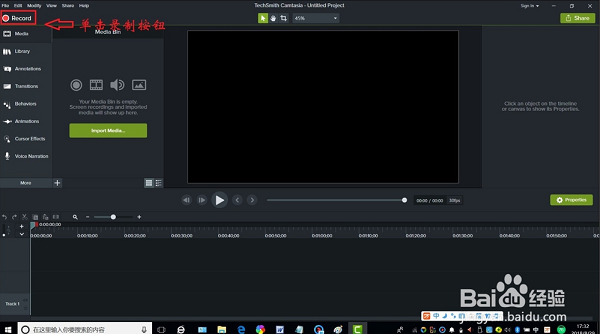
2、调整好录制区域和输入选项
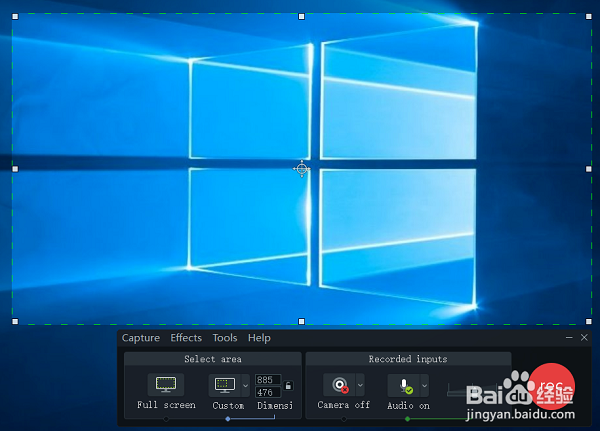
3、单击录制按钮开始录制即可
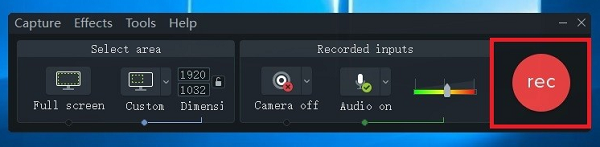




























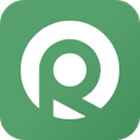

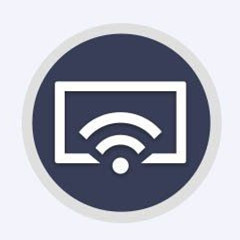







 苏公网安备32032202000432
苏公网安备32032202000432